Giải SBT Tin học lớp 7 Bài 13: Thực hành định dạng trang chiếu
Câu E63 trang 32 SBT Tin học 7: Để có một bài trình chiếu đẹp mắt, em không nên lựa chọn các phương án nào dưới đây?
1) Nên chọn màu chữ và màu nền trên slide giống nhau.
2) Cần chọn tông màu chữ và màu nền trên slide khác nhau, nếu chữ màu sáng thì nền màu tối và ngược lại.
3) Trên một slide, chọn càng nhiều màu cho văn bản thì càng đẹp, ví dụ mỗi dòng một màu.
4) Chọn mỗi dòng văn bản trên slide một phông chữ khác khau.
Trả lời:
Khi tạo một bài trình chiếu đẹp mắt, em không nên:
1) Nên chọn màu chữ và màu nền trên slide giống nhau.
3) Trên một slide, chọn càng nhiều màu cho văn bản thì càng đẹp, ví dụ mỗi dòng một màu.
4) Chọn mỗi dòng văn bản trên slide một phông chữ khác khau.
Câu E64 trang 33 SBT Tin học 7: Thực hiện chọn màu nền hoặc ảnh nền cho trang chiếu bằng cách nào sau đây?
1) Vào bảng chọn Insert/Pictures.
2) Vào bảng chọn Design/Pictures.
3) Vào bảng chọn Format Background.
4) Vào bảng chọn Format/Slide Layout.
Trả lời:
Thực hiện chọn màu nền hoặc ảnh nền cho trang chiếu bằng cách: Vào bảng chọn Format Background.
Câu E65 trang 33 SBT Tin học 7: Em hãy mở tệp trình chiếu gioithieu-Tinhoc7.pptx đã tạo ở câu E62, thay đổi phông chữ, màu nền cho các trang chiếu mà em muốn.
Trả lời:
Bài trình chiếu có thể được chỉnh sửa như sau:
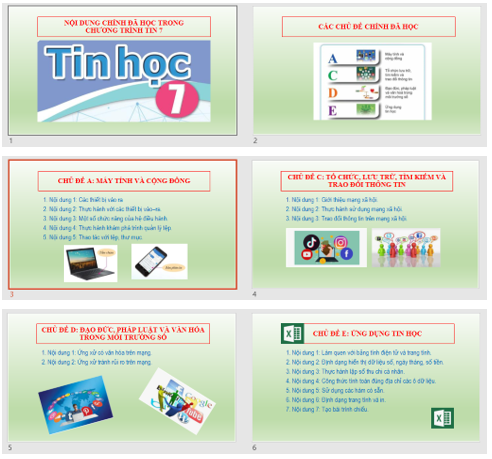
Câu E66 trang 33 SBT Tin học 7: Em hãy mở tệp trình chiếu ở câu E65, chèn thêm hình ảnh logo của trường em vào góc bên trái tất cả các slide. Thêm dòng chữ: “Giới thiệu môn Tin học lớp 7” với phông chữ và màu sắc phù hợp vào cuối tất cả các slide rồi lưu lại.
Trả lời:
Bài trình chiếu có thể được chỉnh sửa như sau:
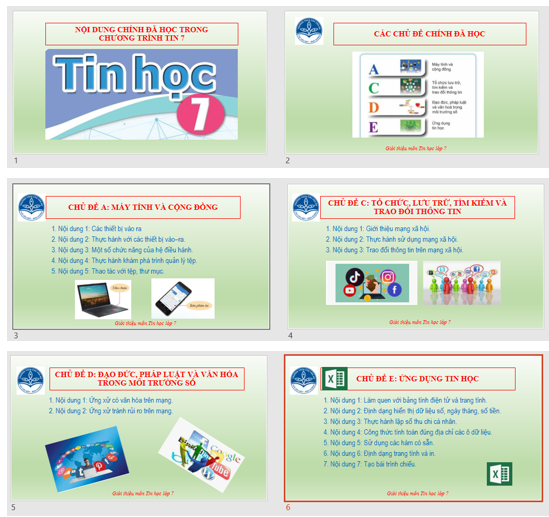
Xem thêm các bài giải SBT Tin học lớp 7 Cánh diều hay, chi tiết khác:
Bài 12: Tạo bài trình chiếu
Bài 13: Thực hành định dạng trang chiếu
Bài 14: Thêm hiệu ứng cho trang chiếu
Bài 15: Thực hành tổng hợp tạo bài trình chiếu
Bài 1: Tìm kiếm tuần tự